Atkal jauns, kā iztīrīt tālruni Android vai iOS pirms pārdošanas

- 4778
- 310
- Noah Kiehn
Vidējais tālrunis kalpo tā īpašniekam apmēram 2-3 gadus, tad to parasti pārsūta radinieku izmantošanai vai izliekumam. Un kopā ar viņu bijušā īpašnieka noslēpumi nonāk nepareizās rokās.

Nevēlaties, lai jūsu personīgās fotogrāfijas, dokumenti, kontakti, vēstules, apmeklēšanas vietņu vēsture, zvanu un SMS žurnāls būtu nepiederoši cilvēki? Pirms pārdošanas izlasiet, kā pilnībā notīrīt tālruni Android un iOS.
Apmierināts
- Mēs izdzēšam datus no Android
- Mēs atstājam kontus
- Tīri kontakti, īsziņas un pārlūka vēsture
- Dzēst pasta kontus un korespondenci
- Sakņu tiesību noņemšana
- Notīriet ierīces atmiņu
- Mēs veicam rūpnīcas parametrus
- Mēs izdzēšam datus no iOS
Mēs izdzēšam datus no Android
Viedtālruņi, kuru pamatā ir Android, glabā lietotāja informāciju trīs vietās: viņu pašu atmiņā, noņemamos multivides (SD kartes un SIMKS) un pievienotajos kontos. Ja īpašnieks parasti atceras par noņemamiem plašsaziņas līdzekļiem, tad pārējie ļoti bieži tiek atstāti bez pienācīgas uzmanības. Rūpnīcas iestatījumu atcelšana, kas visbiežāk aprobežojas ar pārdošanu, visu neizdzēš. Ir vērts rakt dziļāk - un jūsu konfidenciālie dati ir ne tikai jūsu.
Tātad, lai pareizi sagatavotu tālruni pārdošanai vai pārsūtīšanai jaunajam lietotājam, rīkojieties šādi:
- Noņemiet SIM un SD kartes.
- Nokopējiet nepieciešamo informāciju no ierīces atmiņas uz citu nesēju.
- Atvainojiet visu lietojumprogrammu un interneta pakalpojumu kontus, kurus izmantojāt ierīcē.
- Dzēst atlikušos kontaktus, īsziņas, pastu, tīmekļa pārlūka vēsturi.
- Dzēst visus kontus, kas saistīti ar tālruni, nevis tikai galveno Google kontu.
- Ja saknes tiesības tiek iegūtas - noņemiet tās.
- Tīra atmiņa, izmantojot rīkus pilnīgai datu iznīcināšanai.
- Atjaunojiet ierīci rūpnīcas iestatījumiem.
Tālāk par visu, kas kārtībā.
Mēs atstājam kontus
Pirmais un otrais punkti parasti neizraisa grūtības, tāpēc sāksim tūlīt no trešās un ceturtās.
Neesiet pārāk slinks, lai palaistu katru lietojumprogrammu un tīmekļa resursu tālrunī, kur ir konfigurēts autologīns (automātiska ievade), un nospiediet pogu Izvadi. It īpaši lietojumprogrammās, kas paliek ierīcē pēc iestatījumu atiestatīšanas. Varbūt šis pasākums jums šķitīs nevajadzīgs, bet labāk ir pavadīt 10 minūtes nekā tad cerēt uz jaunā īpašnieka pieklājību.
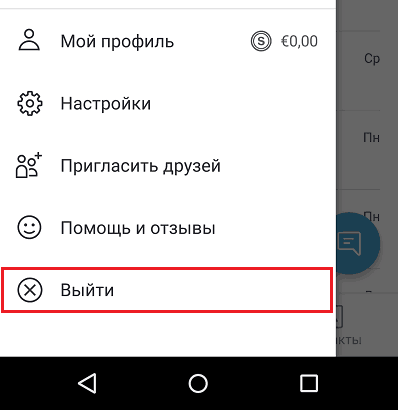
Tīri kontakti, īsziņas un pārlūka vēsture
Palaidiet lietojumprogrammu "Kontakti", Atzīmējiet visu, kas šeit ir (pēc SIM karšu iegūšanas, būs tikai tas, kas tiek glabāts tālrunī) un pieskarieties groza ikonai.
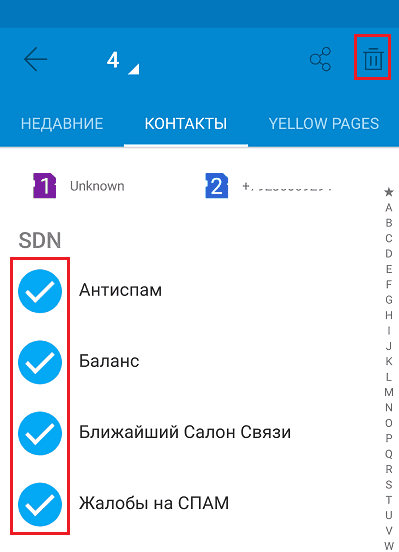
Dariet to pašu ar uzglabātajām SMS un vietņu vēsturi pārlūkprogrammā, kas paliks pa tālruni pēc atveseļošanās.
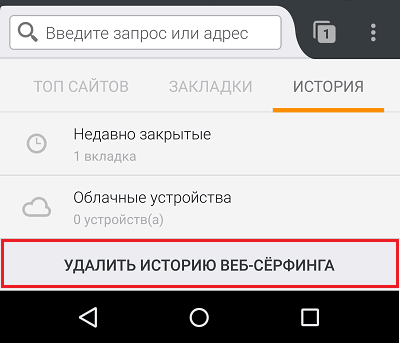
Dzēst pasta kontus un korespondenci
Palaidiet lietojumprogrammu "Pa pastu Gmail", Atveriet tajā reģistrēto pastkastīšu sarakstu un noklikšķiniet"Kontu pārvaldība".
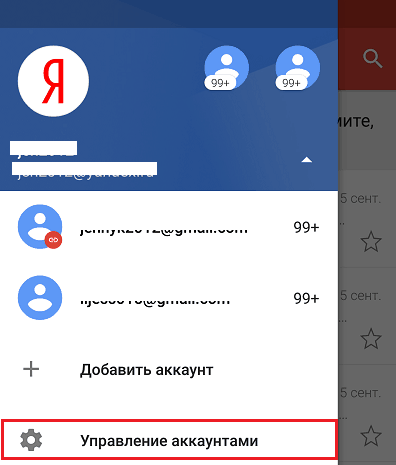
Pieskarieties pirmā konta līnijām, dodieties uz izvēlni, kas paslēpta aiz trim punktiem un atlasiet "Dzēst". Dariet to pašu ar pārējiem kontiem, atstājot vienu piesaistītu Google Play. Jums tas būs nepieciešams turpmākai tālruņa tīrīšanai.
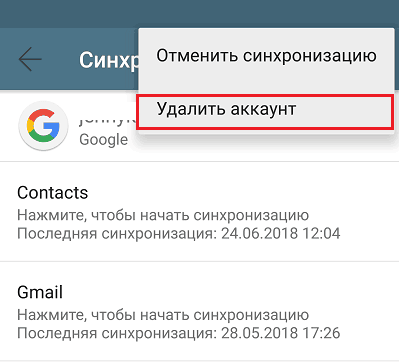
Kontu noņemšana caur Gmail Mail ir ērta, jo tā darbojas gandrīz jebkuros Android viedtālruņos neatkarīgi no modifikācijas un programmaparatūras versijas.
Sakņu tiesību noņemšana
Lai noņemtu sakņu tiesības (ja tās neiet no rūpnīcas, kas atrodama dažos ļoti ķīniešu sīkrīkos) parasti izmanto to pašu lietojumprogrammu, ar kuru tie tika iegūti.
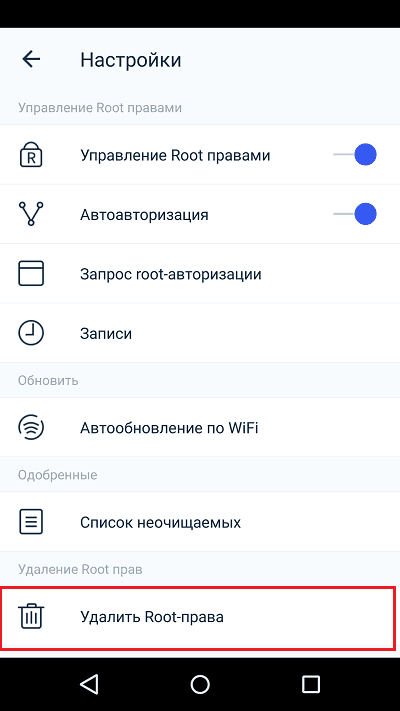
Ja jums ir grūti meklēt opciju "Atcelt"Savā lietojumprogrammā izmantojiet instrukcijas vai universālu lietderību Universāla nesakropļošana. Pārbaudiet, vai noņemšana ir veiksmīgi pagājusi, lietderība palīdzēs Sakņu pārbaudītājs. Bet diemžēl abu izstrādātāji negarantē viņu veiksmīgo darbu visās ierīcēs.
Pēc sakņu tiesību noņemšanas tālruņa pārstartējiet.
Notīriet ierīces atmiņu
Pirms pēdējā posma - tālruņa atjaunošana rūpnīcas stāvoklī, ir ļoti vēlams izdzēst visus personas datus no krātuves, lai tos nevar atjaunot.
Zemāk ir nepilnīgs bezmaksas lietojumprogrammu saraksts no Google Plat Market, kas veiksmīgi tiek galā ar šo uzdevumu:
- Shreddit - datu dzēšgumija
- Vēstures dzēšgumija
- Andro sasmalcinātāja
- Remo faila dzēšgumija
- Fshred
- Droši izdzēst
Mēs veicam rūpnīcas parametrus
Hooray, mēs esam gandrīz pie mērķa! Atliek atgriezt ierīci valstī tāpat kā pēc pirkuma. Lai to izdarītu, dodieties uz tā iestatījumiem un atveriet sadaļu "Atjaunošana un atiestatīšana". Pieskarieties punktam "Atiestatīt".
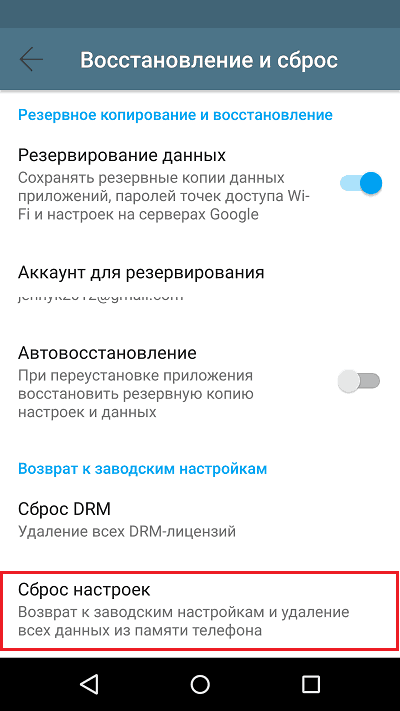
Vēlreiz pārliecinieties, ka lapā, kas tiks atvērta pēc tam, visi jūsu konti, kas paliek ierīcē, ir uzskaitīti. Lai pabeigtu darbību, noklikšķiniet "Atiestatiet tālruņa iestatījumus".
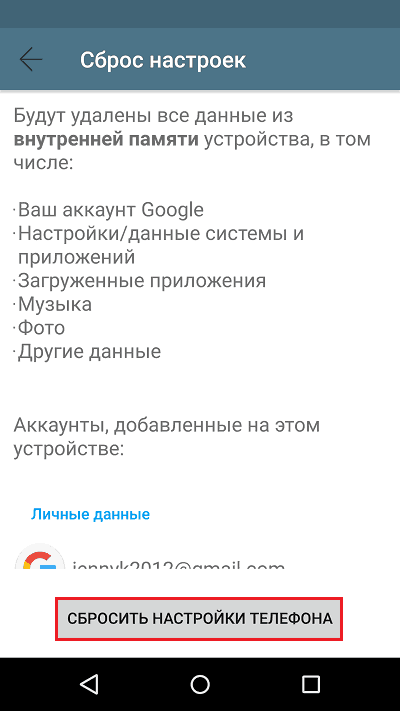
Ja šāda atiestatīšanas metode pēkšņi izrādās nepieejama, varat to izpildīt izvēlnē Recovery. Tas tiek atvērts, nospiežot pogu kombināciju individuālu katram zīmolam, kas ir izslēgts tālrunī (lai noskaidrotu, ko tieši nospiest, vislabāk ir izpētīt aparāta instrukcijas). Iespēja tiek izsaukta Iznīcināt datus / atjaunot rūpniecības iestatījumus.
Pēc rūpnīcas iestatījumu atjaunošanas viedtālrunis ir gatavs pārdošanai.
Mēs izdzēšam datus no iOS
IPhone un iPad atbrīvojums no lietotāja datiem ir vieglāk un ātrāk. Protams, to īpašniekiem ir arī jāatceras SIM kartes ieguve un jākopē vērtīgus datus no ierīces atmiņas uz mākoni vai citiem multivides, bet pārējais ir burtiski 3 ekrāna pieskārieni.
Tātad, lai atiestatītu iPhone, pamatojoties uz iOS 11-12 stāvokli tāpat kā pēc pirkuma, izdariet šādu:
- Atveriet iestatījumus un ievadiet sadaļu "Pamata".
- Pieskarieties punktam "Atiestatīt"Ekrāna apakšā. Ievadiet Apple ID paroli, ja parādās pieprasījums.
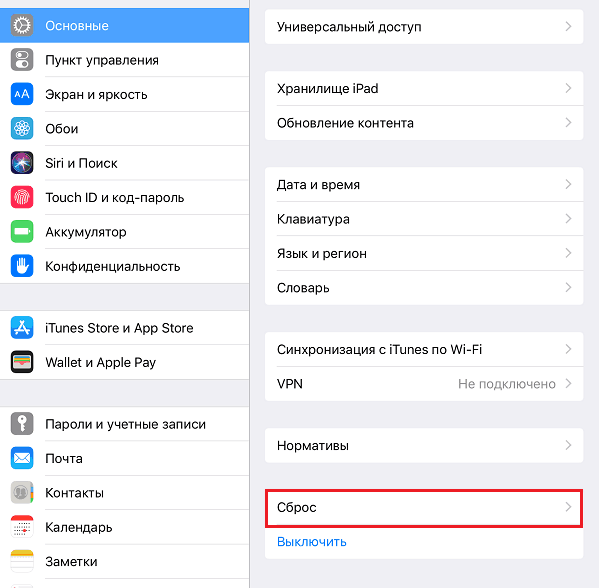
- Izvēlieties opciju "Izslauciet saturu un iestatījumus". Ja nepieciešams, atjauniniet datu rezerves kopiju iCloud.
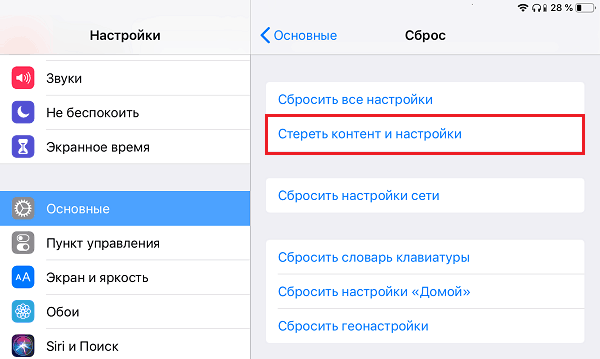
- Ja kopija nav nepieciešama, vienkārši noklikšķiniet "Izdzēst"Un gaidiet operācijas beigas.
Tas ir viss. Jūsu iPhone ir arī gatavs nonākt jaunā īpašnieka rokās.
- « Glābšanas pogas vecāka gadagājuma cilvēku pārskatīšanai par pakalpojumiem un sīkrīkiem, lai rūpētos par vecākiem cilvēkiem
- Kā konfigurēt automātiskas atjaunināšanas programmas Android un iOS. Kā manuāli atjaunināt programmas »

